インターネットに接続できなくなってしまったときの対処方法
今回はご家庭の光回線でインターネットに繋がらなくなってしまったときの対処方法についてご紹介します。
①PPPランプを確認
まず、自宅とプロパイダーとの接続状態がオフラインになっていないかどうかを確認する為に、回線終端装置(ONU)の「PPPランプ」が点灯しているかどうかを確認します。
もし消灯している場合は、自宅とインターネットをつなぐ回線に不具合が発生しているか、PR-400NEなどのネットワーク機器の中に入力されている情報が正しく設定されていない可能性があります。その際は設定を行った業者等に問い合わせをし、確認しましょう。

②パソコンとインターネットの接続状態を確認
パソコンの設定によってインターネットに繋がらなくなってしまう事もあります。タスクバーの右下にはインターネットの接続状態について表示されているアイコンがあります。
もしこのアイコンの表示が赤いバツや、黄色のエクスクラメーションになっている場合は、パソコンの何らかの設定で直る可能性があります。
今回はその際に確認するいくつかの項目についてご紹介します。

1.Wirelessスイッチがオフになっている
無線でインターネットに接続できなくなってしまった際に特に起こりやすい原因の1つとして、Wirelessスイッチがオフになっていることがあります。
Wirelessスイッチはパソコンの側面等についている場合があり、誤ってオフにスイッチを入れてしまうと無線でインターネットに接続できなくなってしまいます。
またキーボードのショートカットキーによってオフになってしまうこともあり、その場合は「Fn」+「電波マークのキー(F2など)」を押すことで、オン・オフに切り替えられることがあります。
2.設定によって、インターネット接続のデバイスが無効になっている
無線・有線のデバイスが何らかの設定により無効になっている可能性があります。
確認方法としましては、コントロールパネルから「 ネットワークとインターネット」 → 「ネットワークと共有センター」→ 「アダプターの設定の変更」からデバイスが無効になっているか有効になっているか確認することが出来ます。
無線でインターネットに接続している場合は、「ワイヤレス ネットワーク接続」、有線でインターネットに接続している場合は「ローカルエリア接続」をそれぞれ確認します。デバイスが無効になっていると、アイコンの色が灰色になり、無効と表示されます。

無効になっている場合はデバイスを右クリックし、「有効にする」をクリックすることでデバイスを有効にすることが出来ます。
以上が一部になりますが、インターネットに繋がらなくなってしまったときの対処方法になります。
インターネット接続設定作業に関しても行っておりますのでお気軽にご相談ください。
フリーダイヤル:0120-570-420
メール:info@marukei-computer.co.jp
関連記事
-

-
WindowsLiveメールで消えたフォルダーの復元
WindowsLiveメールで、項目ごとに作成したメールフォルダが突然消えてしま …
-

-
無線プリンタ接続設定の方法
無線機能対応のプリンターはプリンターとパソコンを無線ルータに接続することで、パソ …
-

-
Lenovo製IdeaCentre B305で無線が使用できない
Lenovo製のIdeaCentre B305で無線Lanでインターネットが接続 …
-

-
Windows Vistaの延長サポートがまもなく終了します
Windows Vistaの延長サポートが2017年4月11日に終了します。 今 …
-

-
ルーターから距離があり、Wifiの電波が不安定なときに便利な「無線LAN中継機」
今回ご紹介する無線LAN中継機とは、2階や3階などの離れた場所でWifiを使用し …
-

-
UQ Wimax契約後に端末に圏外と表示され、インターネットが使用できない
UQ Mobileが提供しているUQWimax 契約後に外出時は問題無いが、自宅 …
-
-
ユーザープロファイル破損に関するご依頼が増えています
最近 Windows7 のパソコンで User Profile Serviceの …
-

-
ノートパソコンでネットに繋がらなくなったら・・・
今回はノートパソコンがネットに繋がらなくなったらまず確認しなければいけないこちら …
Comment
直りました。ほんとありがとうございます。
無事治ったようで良かったです(^^